
Die moderne Welt ist genauso wenig ohne Browser vorstellbar wie Häuser ohne Fenster. Schließlich erlauben uns Chrome, Firefox, Safari und Co. erst den Blick auf die digital vernetzte Welt, geben uns Zugang zu einer davor nie dagewesenen Hülle und Fülle an Informationen, Austauschmöglichkeiten, fantastischen Online-Spielen, Sozialen Netzwerken mit all ihren Vor- und Nachteilen und natürlich, last but not least, Katzenvideos.
Die Anforderungen an Browser werden dadurch immer größer und komplexer. Und auch der Funktionsumfang wächst. Da kann es durchaus vorkommen, dass einem das ein oder andere entgeht. Wie es mir jedoch gelungen ist, das coole und eigentlich völlig offensichtliche Feature aus diesem Artikel zu übersehen, ist mir ein Rätsel. Um was geht es?
Bevor ich damit anfange, gibt es hier noch eine Reihe mir bis dato überwiegend unbekannter Tricks für die Google-Suche, die meine werter Kollege Sören für euch zusammengestellt hat:
Ich brauche Zugriff von überall
Ich beginne am besten mal von vorne, denn vielleicht geht es euch ja ähnlich wie mir: In meinem durchcomputerisierten
Haushalt ist nichts wirklich einheitlich. Da tummeln sich allerhand unterschiedliche Systeme. Angefangen bei Windows-Rechnern über ein iPhone hin zu einem alten Android-Tablet ist alles dabei. Als Technik-Nerd und Hardware-Redakteur kommen dann noch ein Linux-Laptop und neuerdings zum Testen ein MacBook Air hinzu.
Um über alle Geräte und Systeme hinweg produktiv sein zu können, ist es für mich wichtig, gleichermaßen Zugang zu Kalendern, Notizen und To-Do-Listen zu haben. Doch längst nicht alles gibt es auch für jedes System. Todoist
zum Beispiel gibt es praktisch für alle Plattformen, die Notizen-App meines iPhones ist jedoch Apple-exklusiv.
Natürlich könnte ich hierfür einfach via Browser auf die iCloud zugreifen und dort meine Notizen einsehen und sogar bearbeiten, denn Apple synchronisiert darüber die Daten zwischen den verschiedenen Geräten des hausinternen Kosmos. Doch das ist mir schlicht zu umständlich und unübersichtlich. Viel lieber hätte ich hierfür ein eigenständiges Programm, das ich zum schnellen Aufrufen einfach an die Taskleiste anheften kann.
Eine simple Verknüpfung ist die Lösung meiner Probleme
Und mit einem für mich immer noch unfassbar simplen Kniff geht das sogar. Zumindest in Google Chrome genügt es, in den Optionen unter Weitere Tools
eine Verknüpfung zu erstellen und das Häkchen In neuem Fenster öffnen
zu setzen. Dann erscheint jede beliebige Webseite wie ein Programm in den Apps von Windows und lässt sich via Rechtsklick an die Taskleiste anheften. In Firefox geht das meines Wissens nach übrigens nicht – belehrt mich aber gerne eines Besseren.
Wow! Ich bin begeistert und entsetzt zugleich. Wie konnte ich das nur all die Jahre übersehen? Und vor allem: Wie genial ist das bitte?
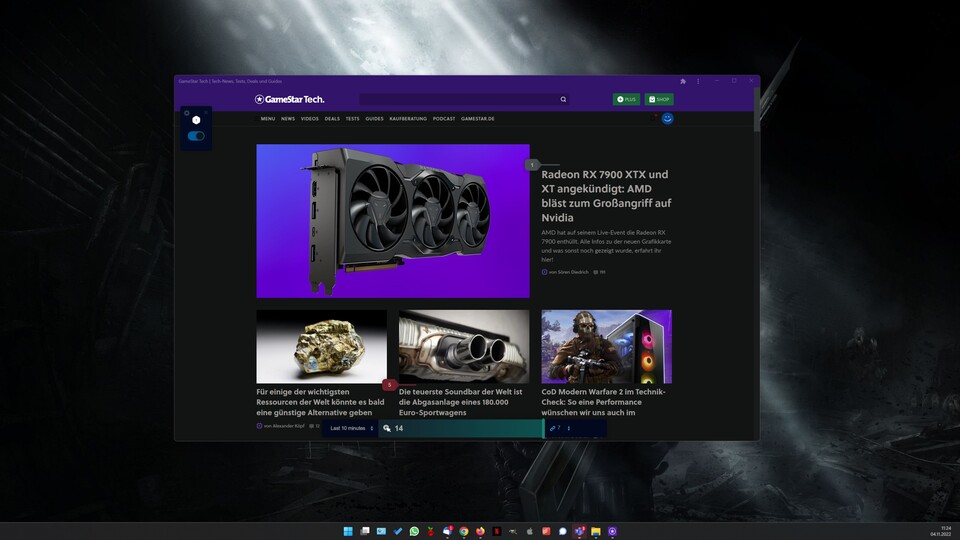
0:57
Google Chrome - So werden aus Webseiten Apps
Es ist auch nicht so, dass ich von der Funktion nur unter Windows profitiere. Ein weiteres Beispiel, weil ich gerade viele solcher Verknüpfungen erstelle: In den letzten Wochen hat mich die Lust an Schach gepackt. Danke an dieser Stelle an Hans Moke Niemann!
Ich spiele Schach nicht nur am Brett, sondern auch online. Für das federleichte und Sofa-geprüfte MacBook Air gibt es hierfür sogar eine App. Im Vergleich zur Browser-Version fehlen mir da jedoch wichtige Funktionen, weshalb ich via Chrome unter macOS (ich weiß, ein Sakrileg) ebenfalls ganz einfach eine Verknüpfung erstelle und diese anschließend im Dock zur steten Verfügung verankere.
Verknüpfung ist nicht gleich Verknüpfung
Falls ihr euch nun fragt, ob das nicht dasselbe ist, wie einfach die Adresse einer Webseite auf den Desktop zu ziehen und dort als Verknüpfung abzulegen: Nein, ist es definitiv nicht! Das fängt schon damit an, dass alle so verknüpften Seiten automatisch das Icon des jeweiligen Browsers nutzen, oder sich zwar das richtige Icon ziehen, aber dafür mit einem unschönen dicken, weißen Rahmen. Ganz im Gegensatz zur schicken Chrome-Funktion, die richtig schöne Icons von der jeweiligen Webseite lädt.
Dazu kommt noch, dass das dann ganz gewöhnlich als weiterer Tab im Browser geöffnet wird und nicht als eigenständiges Fenster. Und nicht zu vergessen: Unter Windows 11 beispielsweise lässt sich diese Verknüpfung nicht einfach per Drag & Drop in die Taskleiste ziehen.
Am Ende bleibt also nur die Frage offen, wie es sein kann, dass ich als gestandener Redakteur und Computer-Enthusiast, als Kind der 1980er- und 90er-Jahre, das praktisch alle relevanten Browser hat kommen und teils auch gehen sehen, diese Funktion nicht kannte? Und das, obwohl ich, rückblickend betrachtet, bestimmt schon tausende Male darüber gescrollt bin? Weitere, nicht minder nützliche Chrome-Funktionen hat meine Kollegin Alana für euch aufgetan:
Wie ist das bei euch? Kanntet ihr diese meines Erachtens nach überaus sinnvolle Funktion in Google Chrome? Oder geht es euch so wie mir? Schreibt mir das gerne in die Kommentare!






Nur angemeldete Benutzer können kommentieren und bewerten.
Dein Kommentar wurde nicht gespeichert. Dies kann folgende Ursachen haben:
1. Der Kommentar ist länger als 4000 Zeichen.
2. Du hast versucht, einen Kommentar innerhalb der 10-Sekunden-Schreibsperre zu senden.
3. Dein Kommentar wurde als Spam identifiziert. Bitte beachte unsere Richtlinien zum Erstellen von Kommentaren.
4. Du verfügst nicht über die nötigen Schreibrechte bzw. wurdest gebannt.
Bei Fragen oder Problemen nutze bitte das Kontakt-Formular.
Nur angemeldete Benutzer können kommentieren und bewerten.
Nur angemeldete Plus-Mitglieder können Plus-Inhalte kommentieren und bewerten.